Desde los inicios del blog he querido enseñar a la gente lo más básico, así que he ido incluyendo artículos de iniciación como el siguiente: Cómo acceder a Konsole en Plasma, el tTerminal de comandos de KDE. Pido disculpas si alguien piensa que esto es demasiado fácil, pero como soy docente me parece que a las nuevos se debe explicar las cosas paso a paso.
Cómo acceder a Konsole en Plasma
El terminal de KDE (Konsole, como he comentado) es una ventana que te permite ejecutar comandos y observar cómo funciona realmente Linux. Es sumamente útil y eficaz para determinadas operaciones, necesaria para la instalación de aplicaciones vía compilación directa y un enigma para la mayoría de usuarios.
Para acceder a ella existen varios métodos, los cuales vamos a describir paso a paso.
El primero de ellos es uno de los más utilizado. Pulsa a la vez Alt+F2, así aparece Krunner :
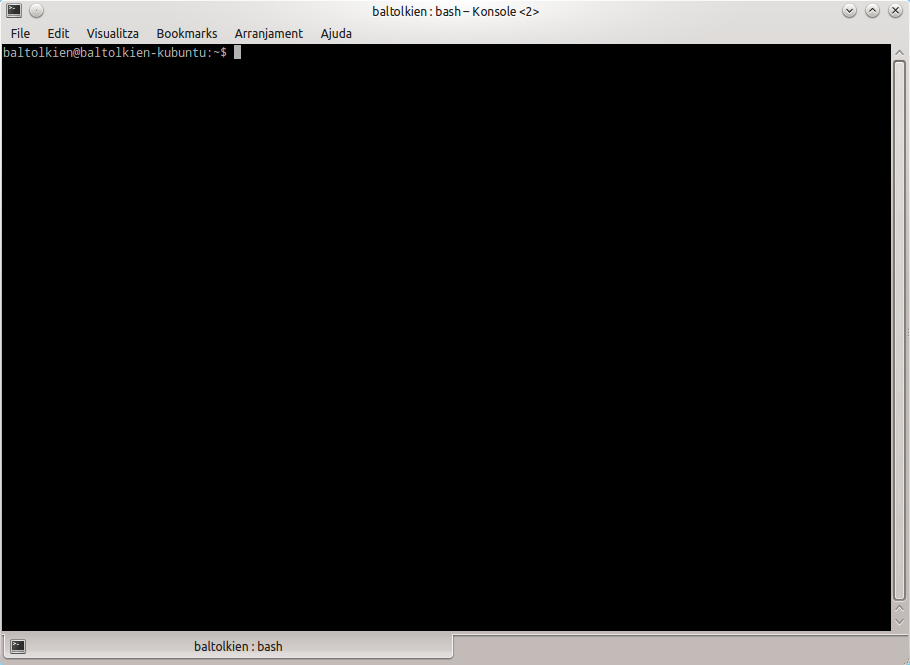
El Segundo es mediante el KickOff, el menú de KDE, el equivalente al menú de Inicio de Windows, que se sitúa en el extremo inferior izquierda de la barra de tareas y que suele tener el icono de KDE (como el que encabeza el presente artículo). Una vez pinchado, se despliega el menú y, normalmente, aparece su icono, una pantalla negra, en la pestaña de favoritos.

Si no aparece, escribimos konsole en el la barra superior, donde pone búsqueda, y pulsamos enter. Nos parecerá el icono y simplemente debemos hacer click en él.
Ya está ya tenemos la Konsole o el termina, es decir, el intérprete de comandos en nuestro Linux, una de las herramientas más potentes que cuando la empiezas a dominar comprendes lo maravilloso que puede ser el mundo GNU/Linux.

Solo dire una cosa
http://yakuake.kde.org/
Claro, eso es el paso para los que utilizan mucho la consola. En general, los usuarios no la solemos utilizar.
No obstante a los interesados les remito a una entrada antigua del blog: https://www.kdeblog.com/yakuake-la-consola-plegable-para-kde.html
Saludos y gracias por comentar.
Muy util si señor, esta linea, aunque sean cosas basicas que todos sabemos, es la correcta, ademas está claro que siempre habrá gente que empieza y estas actitudes son las que les harán quedarse.
en la configuración del escritorio, los atajos del teclado, activar en los ejemplos «konsole» utilizando ctrl+alt+t
gracias colega… es tan útil, y se me estaba escondiendo. buena ayuda la tuya..!!
Como dice baltolkien, Yakuake es una alternativa genial para tener la terminal siempre a la mano.
No encontré algún correo para comunicarme con el administrador del sitio, lo voy a hacer mediante un comentario, pido disculpas.
Quería anunciar que se a lanzado la segunda versión Alfa de Mandriva 2012 con importantes novedades y mejoras, pero hay una particularidad la distro se ha lanzado bajo en nombre de prueba, Moondrake 2012 alpha 2, ya que Mandriva S.A desea preservar su marca para sus productos comerciales
Todos sabemos los difíciles problemas que paso nuestra querida distro Mandriva, (actualmente Moondrake) y hoy necesitamos de tu ayuda, queremos hacer difundir este lanzamiento,
Sera de importante para nosotros tener un buena repercusión de cara al lanzamiento a próximas versiones hasta llegar la final y estable.
Viva la libertad y viva Linux
Enlace al anuncio oficial: http://forum.mandriva.com/en/viewtopic.php?f=35&t=138056
Pingback: Bitacoras.com
Pingback: Problema Con El Sonido En Asus Zenbook 13 – Solución - RSSFeedsCloud